Comment changer votre mot de passe Instagram

Les comptes Instagram sont une cible populaire pour les pirates informatiques. Je sais de première main, parce que quelqu'un prétendait être moi pour essayer de voler quelques comptes. Heureusement, ils n'ont pas réussi, mais si vous avez un mot de passe faible, vous pourriez ne pas être aussi chanceux. Voyons comment changer votre mot de passe Instagram pour quelque chose d'un peu plus sûr.
CONNEXES: Vos mots de passe sont terribles, et il est temps de faire quelque chose
Ouvrez l'application Instagram et allez à votre page de profil . Appuyez sur l'icône Paramètres dans l'angle supérieur droit, puis sélectionnez Modifier le mot de passe.
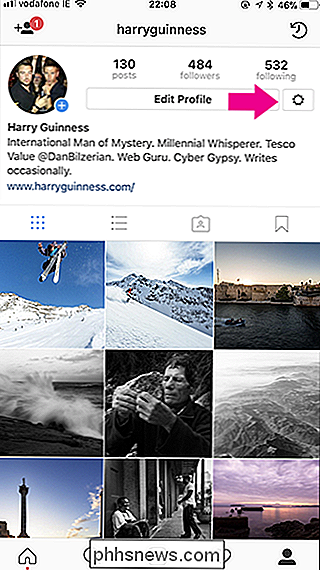
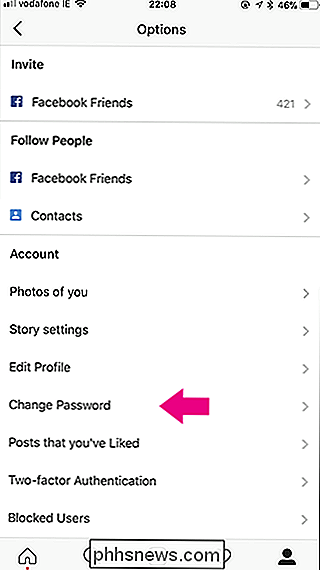
Entrez deux fois votre mot de passe actuel et votre nouveau mot de passe
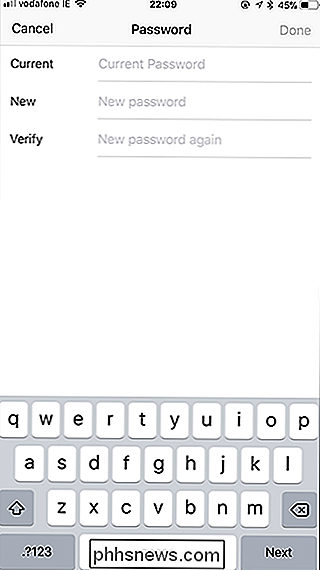
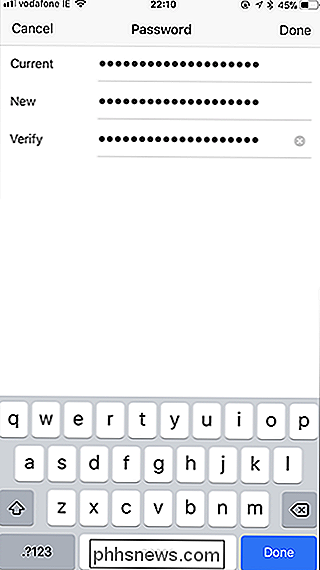
Cliquez sur Terminé et votre nouveau mot de passe sera défini. Pour accéder à votre smartphone, vous pouvez également modifier votre mot de passe Instagram en allant sur www.Instagram.com/accounts/password/change/. Entrez votre ancien mot de passe et votre nouveau mot de passe à deux reprises, cliquez sur Modifier le mot de passe, et votre mot de passe sera mis à jour.
Un mot de passe fort est un moyen de protéger votre compte Instagram. Si vous voulez le garder en sécurité, vous devez également activer l'authentification à deux facteurs.
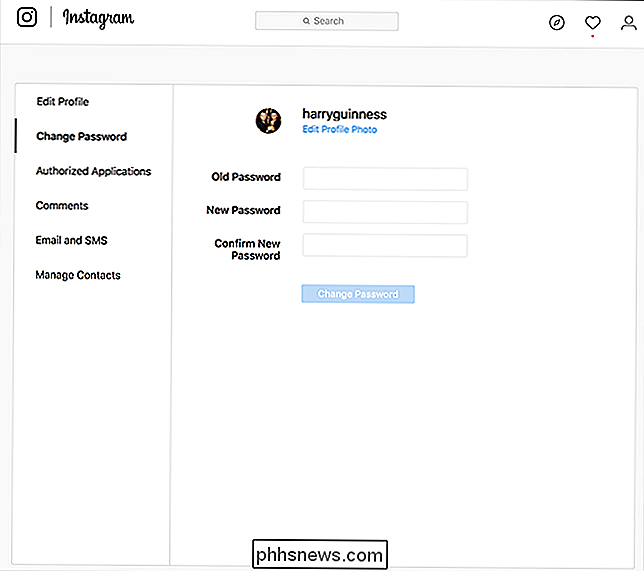

Comment épingler et déverrouiller les onglets dans Chrome et Firefox avec un raccourci clavier
Si vous avez tendance à ouvrir beaucoup d'onglets dans votre navigateur, il peut être difficile de trouver les onglets avec votre sites Web utilisés. Épingler les onglets dans votre navigateur déplace ces onglets vers la gauche et réduit les onglets pour afficher uniquement le favicon, et vous pouvez le faire avec un simple clic droit.

Comment organiser tous les câbles sous votre bureau
Si vous avez regardé sous votre bureau et que vous avez fini par en avoir marre des câbles ci-dessous, voici comment organiser ce désordre et mettre vos câbles sous CONNEXES: Avez-vous vraiment besoin d'acheter des câbles coûteux? La plupart du temps, vous ne vous préoccupez probablement pas de l'aspect de tous vos câbles.



